- Datenwiederherstellung
- Datenwiederherstellung für PC
- Datenwiederherstellung für Android
- Datenwiederherstellung für iPhone/iPad
- Für Android entsperren
- Für iPhone/iPad entsperren
- Android-Systemreparatur
- iPhone/iPad-Systemreparatur
Aktualisiert von Amy am 5. Juni 2023, 20:51 Uhr
„Um Zeit zu sparen, habe ich beim Organisieren von Fotos auf meinem PC „Umschalt+Entf“ verwendet, um einige Fotos zu löschen. Leider habe ich einige wichtige Fotos gelöscht. Gibt es eine Methode, die mir dabei helfen kann, dauerhaft gelöschte Bilder von „My Computer'?"
Daten wie Fotos, Videos und Dokumente, die auf Speichergeräten wie PCs, SD-Kartenfestplatten, USB-Sticks und Mobiltelefonen gespeichert sind, gehen häufig durch versehentliches Löschen, Gerätefehler, Viren und das Leeren des Papierkorbs verloren. Wenn Sie verlorene oder gelöschte Fotos wiederherstellen möchten, sollten Sie diesen Artikel nicht verpassen. Wir stellen Ihnen detaillierte und zuverlässige Methoden zur schnellen Wiederherstellung von Fotos auf Ihrem PC zur Verfügung.
Wenn Sie zum Löschen von Fotos „Umschalt+Entf“ verwenden oder zum Löschen von Fotos den PC-Papierkorb leeren, können diese dauerhaft gelöschten Dateien mit herkömmlichen Methoden nicht aus dem Papierkorb wiederhergestellt werden. Glücklicherweise kann Ihnen Geekersoft Data Recovery dabei helfen, diese dauerhaft gelöschten Fotos oder Dateien wiederherzustellen.
Unter zahlreichen Datenwiederherstellungssoftware ist Geekersoft Data Recovery nach umfassendem Vergleich und wiederholten Tests die beste Möglichkeit, verlorene Fotos wiederherzustellen. Es kann Benutzern dabei helfen, gelöschte Fotos oder andere Arten von Daten von ihrem PC wiederherzustellen, und ist sicher und zuverlässig, was es für viele Benutzer zur bevorzugten Dateiwiederherstellungssoftware macht. Unter ähnlichen Datenwiederherstellungstools weist es die höchste Erfolgsquote bei der Datenwiederherstellung auf. Um verlorene und gelöschte Daten von Ihrem Computer wiederherzustellen, einschließlich Fotos, Videos, Dokumente usw., ist Geekersoft Data Recovery die ideale Wahl.
Hauptmerkmale und Funktionen von Geekersoft Data Recovery:
Unabhängig davon, ob Sie über technische Erfahrung verfügen oder nicht, kann Ihnen Geekersoft Data Recovery dabei helfen, dauerhaft gelöschte Bilder einfach und schnell wiederherzustellen. Nachdem Sie Geekersoft Data Recovery heruntergeladen und installiert haben, befolgen Sie bitte die folgenden Schritte, um gelöschte oder verlorene Fotos wiederherzustellen.
Schritt 1 Nachdem Sie Geekersoft Data Recovery gestartet haben, wählen Sie das Laufwerk aus, auf dem das Foto ursprünglich gespeichert war. Klicken Sie dann auf die Schaltfläche „Start“, um den Vorgang zu scannen.
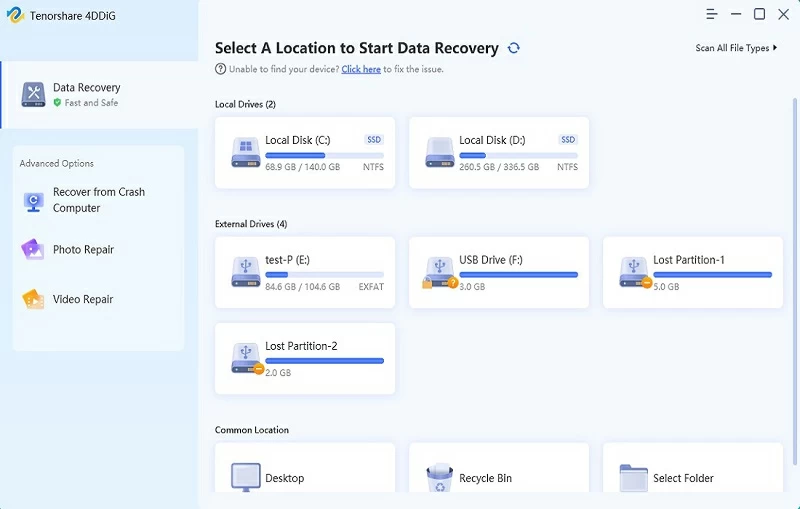
Schritt 2 Geekersoft Data Recovery führt automatisch einen gründlichen Scan der ausgewählten Festplatte durch, um die gelöschten Bilder zu finden. Sie können eine Vorschau der gescannten Fotos anzeigen.
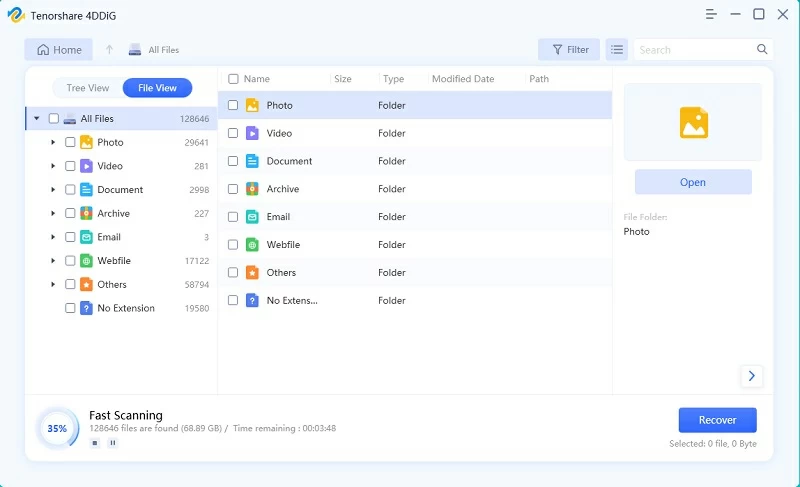
Schritt 3 Nachdem Sie das benötigte dauerhaft gelöschte Foto ausgewählt und wiederhergestellt haben, klicken Sie auf „Wiederherstellen“, um das Foto auf Ihrem PC wiederherzustellen.
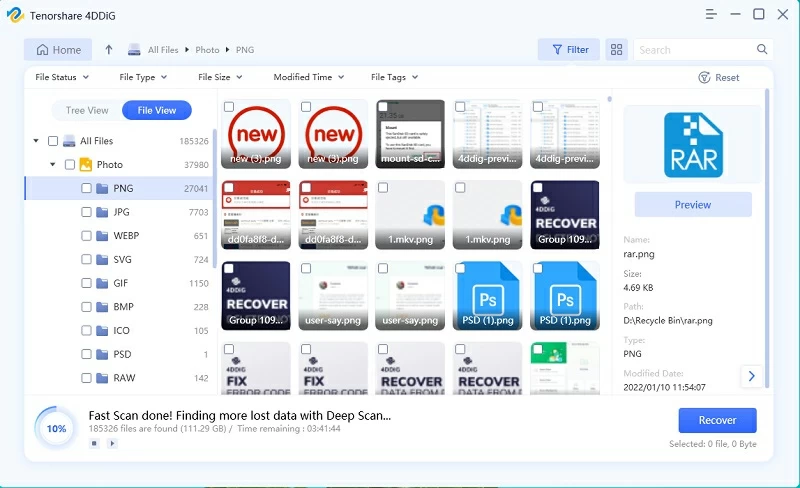
Wenn Sie Schwierigkeiten haben, dauerhaft gelöschte Fotos wiederherzustellen, oder wenn Sie erfahren möchten, wie Sie verhindern können, dass ähnliche Situationen erneut auftreten, können die folgenden Tipps hilfreich sein.
1. Sichern Sie Ihre Daten regelmäßig
Im Informationszeitalter liegt die Bedeutung von Daten auf der Hand. Regelmäßige Datensicherungen können die schwerwiegenden Folgen eines Datenverlusts minimieren. Für Daten, die auf einem PC, einer SD-Karte, einem USB-Stick oder einem Mobiltelefon gespeichert sind, wie Fotos, Videos, Dateien usw., können Sie externe Speichergeräte, PC oder Mac oder Cloud-Backup-Dienste zur Sicherung auswählen. Auf diese Weise können Sie auch im Falle eines Datenverlusts gelöschte oder verlorene Daten problemlos aus Sicherungsdateien wiederherstellen.
2. Speichern Sie die wiederhergestellten Fotos an einem sicheren Ort
Wenn Sie Fotos löschen oder verlieren, kann Ihnen die Geekersoft Data Recovery-Software beim Wiederherstellen helfen. Es unterstützt die Wiederherstellung mehrerer Fotoformate, was es sehr praktisch macht. Wenn Sie die Geekersoft Data Recovery-Software herunterladen, speichern Sie sie bitte an einem sicheren Ort auf dem System.
Für Fotos, die mit der Geekersoft Data Recovery-Software wiederhergestellt wurden, empfehlen wir dringend, sie an einem sicheren Ort auf Ihrem Computer zu speichern, anstatt sie an ihrem ursprünglichen Speicherort zu speichern. Andernfalls werden die wiederhergestellten Fotos möglicherweise erneut gelöscht.
Die Geekersoft Data Recovery-Software ist ein leistungsstarkes Datenwiederherstellungsprogramm, das verschiedene Datentypen wie gelöschte oder verlorene Bilder, Videos und Audiodaten wiederherstellen kann und von den Benutzern einhellig gelobt wird.
Zusätzlich zur Verwendung der Geekersoft Data Recovery-Software zur Wiederherstellung verlorener Fotos von Ihrem Computer gibt es zwei Methoden, die Sie ausprobieren können, bei denen Sie jedoch nicht sicher sind, ob sie zu 100 % effektiv sind.
Wenn Sie Windows 8 und Windows 10 verwenden, können Sie neben der Wiederherstellung gelöschter Fotos aus der Cloud-Sicherung und der Sicherung auf einer externen Festplatte auch den Dateiversionsverlauf verwenden, um gelöschte Fotos wiederherzustellen.
Wie wir alle wissen, kann die Sicherung durch Cloud-Sicherung, externe Festplattensicherung und Dateiversionsverlauf erfolgen. Und der Dateiversionsverlauf ist eine in Windows 8 und Windows 10 integrierte Anwendung, die Computerdaten, einschließlich Fotos, Videos, Dokumente und mehr, automatisch sichert. Mit diesem Tool wird das Sichern und Wiederherstellen von Daten einfacher.
Um Fotos über den Dateiversionsverlauf wiederherzustellen, befolgen Sie bitte die folgenden Schritte:
Schritt 1 Gehen Sie zu dem Ordner, in dem die Fotos gelöscht wurden, geben Sie dann im PC-Suchfeld „Dateiversionsverlauf“ ein und klicken Sie dann auf „Dateien mithilfe des Dateiversionsverlaufs wiederherstellen“.
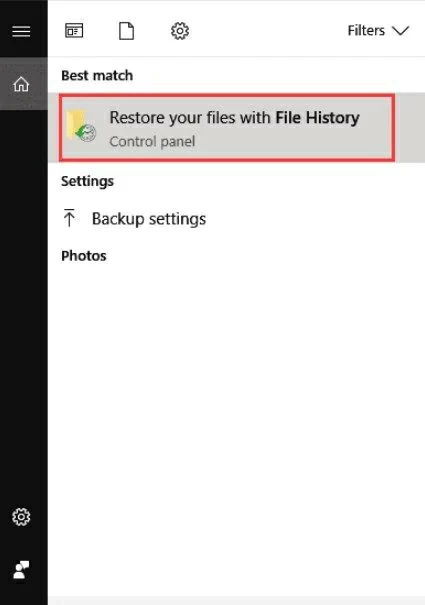
Schritt 2 Suchen Sie im Popup-Fenster nach den wiederherzustellenden Dateien oder Fotos. Dort können Sie alle Ordnersicherungsversionen anzeigen. Nachdem Sie das Foto gefunden haben, das Sie wiederherstellen möchten, wählen Sie es aus und klicken Sie auf die grüne Schaltfläche „Wiederherstellen“.
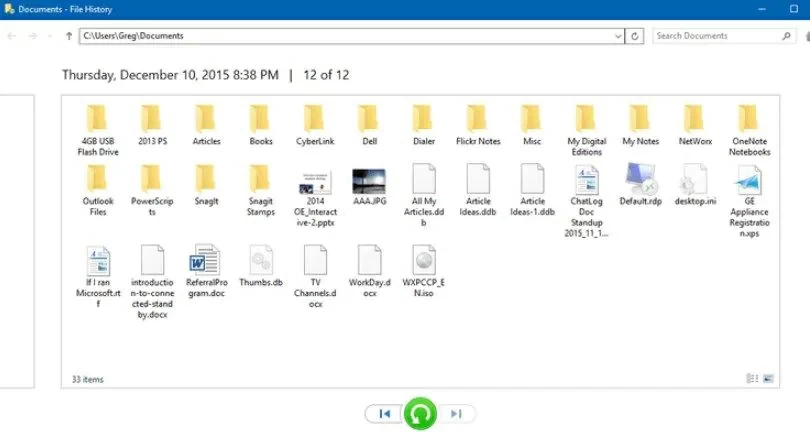
Schritt 3: Wenn ein Fenster erscheint, wählen Sie „Dateien im Ziel ersetzen“, um die gelöschten Dateien wiederherzustellen.
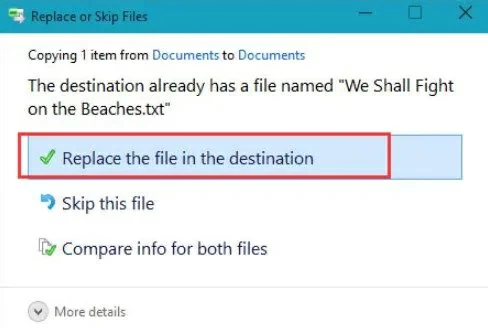
Leider ist der Dateiversionsverlauf nur in den Versionen Windows 8 und Windows 10 enthalten. Wenn Sie ein Betriebssystem verwenden, das niedriger als Windows 8 ist, ist die Verwendung von Geekersoft Data Recovery die perfekte Wahl. Es ist für jede Windows-Version geeignet und sehr praktisch.
Sie können auch versuchen, gelöschte Fotos über „Vorherige Version wiederherstellen“ wiederherzustellen. Frühere Versionen auf Windows-PCs sind Kopien von Ordnern oder Dateien, die Windows automatisch sichert und von denen Sie versuchen können, gelöschte Fotos oder andere Dateien wiederherzustellen.
Um ein gelöschtes Bild von Ihrem Computer mit früheren Versionen wiederherzustellen, müssen Sie lediglich die folgenden Schritte ausführen:
Schritt 1: Klicken Sie mit der rechten Maustaste auf den Ordner, in dem Sie Fotos verloren oder gelöscht haben, und wählen Sie „Vorherige Versionen wiederherstellen“.
Schritt 2 Klicken Sie auf die Option „Ordner wiederherstellen“.
Wenn Sie diese Option nicht sehen, gehen Sie bitte zur Systemsteuerung. Aktivieren Sie dann „Systemschutz“. Klicken Sie auf „System und Sicherheit“ > „System“ > „Systemschutz“. Wählen Sie ein bestimmtes Laufwerk aus und klicken Sie auf „Konfigurieren“. Klicken Sie auf „Systemeinstellungen und frühere Dateiversionen wiederherstellen“ und dann auf „OK“. Jetzt sehen Sie die Option „Dateien wiederherstellen“.
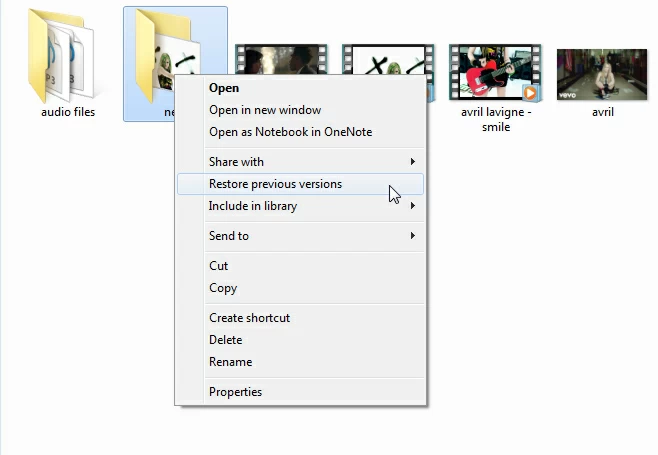
Obwohl es möglicherweise möglich ist, dauerhaft gelöschte Bilder aus früheren Versionen wiederherzustellen, funktioniert dieser Ansatz nicht immer. Wenn nach dem Ausprobieren dieser Methode nichts angezeigt wird, empfehlen wir daher die Verwendung von Geekersoft Data Recovery.
Um zu vermeiden, dass wichtige Daten dauerhaft gelöscht werden und nicht wiederhergestellt werden können, ist es notwendig, die Gründe für das dauerhafte Löschen von Bildern zu verstehen. Im Folgenden stellen wir einige häufige Gründe vor, warum Bilder dauerhaft gelöscht werden.
Fotos können dauerhaft verloren gehen, nachdem sie gelöscht wurden oder aus folgenden Gründen verloren gegangen sind:
1. Fotos löschen und anschließend den Papierkorb leeren.Im Allgemeinen löschen wir unnötige Fotos, wenn wir den PC-Speicher bereinigen oder Dateien organisieren, und leeren dann den Papierkorb, um Junk-Dateien zu bereinigen und Speicherplatz zu sparen. Allerdings kann es aus verschiedenen Gründen erforderlich sein, diese gelöschten Dateien wiederherzustellen. Wenn Sie den Papierkorb nicht geleert haben, können Sie nach dem Löschen von Fotos möglicherweise problemlos eine Wiederherstellung aus dem Papierkorb durchführen.
2. Verwenden Sie den Befehl Umschalt+EntfMit dem Befehl „Umschalt+Entf“ gelöschte Dateien oder Ordner werden dauerhaft gelöscht und nicht in den PC-Papierkorb verschoben. Daher wird im Allgemeinen nicht empfohlen, zum Löschen von Fotos den Befehl „Umschalt+Entf“ zu verwenden.
3. VirenangriffeWenn Ihr PC von einem Virus befallen wird, kann dies zum Verlust von Daten auf Ihrem PC, wie Bildern, Videos usw., führen. Um Virenangriffe auf Ihren Computer zu vermeiden, laden Sie bitte keine Online-Werbung von bösartigen Websites herunter und klicken Sie nicht wahllos darauf.
Unabhängig vom Grund für den Verlust oder das Löschen von Fotos kann Geekersoft Data Recovery jedoch gelöschte oder verlorene Fotos und verschiedene Arten von Daten mit einer hohen Erfolgsquote wiederherstellen.
Um festzustellen, ob ein Foto dauerhaft von Ihrem Computer gelöscht wurde, können Ihnen die folgenden zwei Methoden helfen.
1. Gelöschte Fotos können im Papierkorb nicht gefunden werden
Wenn Sie das gelöschte Foto nicht im Papierkorb Ihres Computers finden, wurde es endgültig gelöscht, insbesondere wenn Sie den Papierkorb geleert haben, nachdem Sie das Foto von Ihrem Computer gelöscht haben.
2. Über die Suche im Datei-Explorer wurden keine gelöschten Fotos gefunden
Wenn Sie die gelöschten Fotos im Datei-Explorer nicht finden, bedeutet dies, dass die Fotos möglicherweise dauerhaft gelöscht wurden.
Nachdem Sie verstanden haben, warum Bilder dauerhaft gelöscht werden, empfehlen wir Ihnen, Geekersoft Data Recovery zu verwenden, um dauerhaft gelöschte Bilder wiederherzustellen. Mit der Geekersoft Data Recovery-Software können Sie dauerhaft gelöschte Fotos schnell und einfach mit nur wenigen Mausklicks wiederherstellen. Die Geekersoft Data Recovery-Software ist ein sicheres und zuverlässiges Fotowiederherstellungstool mit hoher Erfolgsquote. Wenn Sie dauerhaft gelöschte Bilder oder andere Videos oder Dateien wiederherstellen müssen, können Sie die Geekersoft Data Recovery-Software herunterladen und auf Ihrem PC installieren.